Как в скайпе сделать эффекты
Обновлено: 02.07.2024
Хорошее освещение — залог успеха
Одно из главных условий — хорошее освещение во время видеосвязи. Лучше всего расположиться у окна, чтобы свет падал естественным образом. Правда, он не должен быть слишком ярким, иначе лицо на экране превратится в белое пятно, на котором видны только глаза и губы. Обратите внимание и на то, чтобы свет не падал сверху, иначе мешки под глазами и легкие обвисания, появившиеся с возрастом, станут заметнее.
Как меняется впечатление в зависимости от освещения Как меняется впечатление в зависимости от освещенияЕсли вы включили видео, чтобы обсудить с коллегами рабочие моменты, вы будете немного ограничены в выборе: вам нельзя усесться на кухне или в спальне. В остальных же случаях просто пройдитесь с гаджетом по дому, чтобы отыскать точку с лучшим освещением. А те, кто вынужден остаться за рабочим столом, могут поставить лампу за ноутбуком или смартфоном. Желательно брать модель с регулируемой яркостью; если такой нет, просто отодвигайте источник света подальше.
Худший из возможных вариантов — белое пятно лица, словно парящее на черном фонеПравильно выберите угол съемки
Если вы держите смартфон или ноутбук слишком низко, то на видео будут видны те недостатки, о которых вы и не подозревали. Камера должна располагаться чуть выше уровня глаз, иначе вы наклоните голову. А это означает, что на картинке будут видны и морщины на шее, и второй подбородок. Если же вы расположите ноутбук на подставке, то осанка останется красивой.
Вы не будете и опускать взгляд, чтобы смотреть в камеру: когда вы так делаете, глаза кажутся меньше. Высота подставки должна быть такой, чтобы вы видели клавиатуру и могли ей пользоваться.
Видеосвязь проходит по телефону? Если у вас есть чехол с держателем, вы освободите руки. Просто поставьте на стол коробку, на нее — чашку, а потом закрепите на ней смартфон. Важно и не размещать камеру слишком высоко, чтобы собеседник не видел слегка отросшие корни волос. И, конечно, не садитесь близко к телефону или ноутбуку, иначе пропорции лица исказятся.
Смотрите в камеру!
Когда вы разговариваете по Скайпу, смотрите на собеседника. Во время видеосвязи вы увидите маленький экран, на котором видно ваше лицо. Но найдите другое время, чтобы любоваться собой: собеседник заметит, что ваш взгляд направлен не на него. Вы не просто проявите невежливость, но и будете выглядеть нелепо. И, конечно, старайтесь поменьше чесать нос или поправлять волосы: в целом не делайте того, что не позволяете себе при обычном разговоре.
Следите за выражением лица
Речь идет о служебной видеоконференции? Следите за собой так же, как и на обычном собрании. Не демонстрируйте собеседникам, что вы считаете минуты до конца деловой встречи, ведь недовольство становится даже заметнее, чем при разговорах лицом к лицу.
Приведите себя в порядок
Плюс видеосвязи в том, что собеседнику будет видно только ваше лицо и плечи. Поэтому привести себя в порядок нетрудно: вы можете просто набросить на белую футболку подходящий пиджак или топ. Главное, не забудьте выключить камеру, если будете вставать! Если вы зазеваетесь, то рискуете продемонстрировать собеседнику пижамные штаны.
Простой вариант для видеосязи: всего-то надо набросить пиджак, и можно остаться в пижамном топе Простой вариант для видеосязи: всего-то надо набросить пиджак, и можно остаться в пижамном топеОбязательно уберите беспорядок на заднем фоне и предупредите домашних, что вам предстоит сеанс видеосвязи. Один из самых неудобных моментов в моей жизни связан с тем, что во время конференции из ванной комнаты появился муж и прошел к шкафу, чтобы взять чистое белье. Я тогда сделала вид, что ничего не происходит, чтобы не привлекать лишнего внимания, но мне было очень стыдно.
Вы научитесь устанавливать, пользоваться и настраивать программу WebcamMax для Skype, научитесь применять разнообразные эффекты и фильтры на изображение камеры.
Вебкам Макс для Скайпа — программа, создающая разнообразные эффекты, которые делают работу в Скайпе более интересной.
Имеется огромное количество этих эффектов, на любой вкус. Возможностей у программы много. Она позволяет, например, производить запись изображения с веб-камеры, а также делать снимки экрана.
Как включить WebcamMax в Скайпе? Следуйте нижеприведенной инструкции:
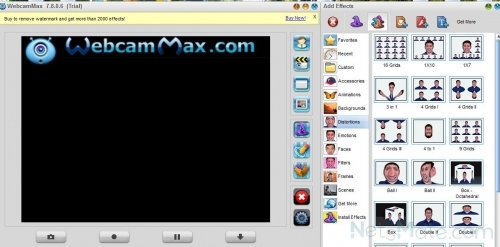
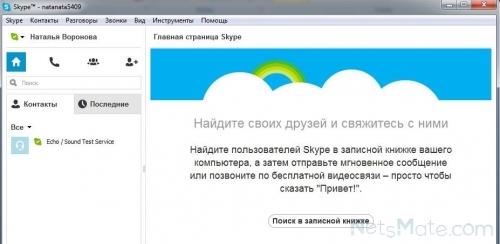
Готово. Теперь вы знаете, как WebcamMax подключить к Скайпу.
Но прежде, чем начать пользоваться программой, нужно ее настроить. Давайте разберемся, как настроить WebcamMax.
Настроек у программы, по правде говоря, совсем мало. Да они и не нужны в большинстве случаев. Открыв "Настройки", можно увидеть разделы "Основное", "Источник", "Запись", "Дополнительно". Единственное, что иногда требуется настроить — это разрешение снимка видео либо экрана. Для этого нужно:
- Открыть раздел "Настройки".
- Найти надпись "Частота смены кадров" и рядом с ним окошко.
- Вписать туда нужный показатель или выбрать из списка.
- Найти надпись "Размер изображения".
- Выбрать в окошке тот размер, который требуется вам.
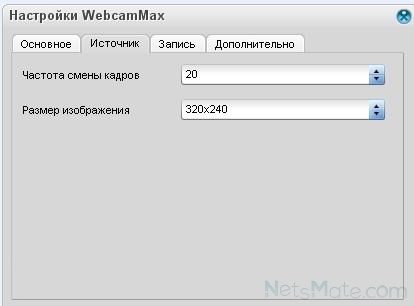
Теперь рассмотрим, как пользоваться WebcamMax. Вот, что можно делать в этой программе:
- Выбирать забавные лица, маски или мордочки животных, представленные в виде картинок, и подставлять на место своего лица.
- Выбирать разнообразные эмоции, которые также, по сути, являются картинками (иногда движущимися). Например, влюбленность символизируют два сердца. Для удивления предусмотрена пара круглых глаз.
- WebcamMax в Skype также позволяет выбирать рамочки, которые можно устанавливать на экран, и тогда вы окажетесь внутри этой рамочки.
- Также можно изменять свое лицо, при этом оно будет похоже на отражение в кривом зеркале.
- Имеются также фильтры. Можно, например, весь экран сделать зеленым либо серым.
- Есть очень красивая анимация. Например, большая зеленая бабочка, машущая крыльями.
- Прямо на экране можно рисовать. Имеется большой выбор цветов. Рисовать можно что угодно, здесь есть возможность в полной мере проявить свою фантазию.
- Девушкам наверняка понравятся прически, представленные в больших количествах. Понравившиеся волосы можно подставлять на место своих волос.
Вот мы и разобрались, как использовать WebcamMax в Скайпе. Все оказалось очень просто, в этом может без труда разобраться даже ребенок.
Время от времени пользователи сталкиваются с некоторыми проблемами. Например, иногда Скайп не видит WebcamMax. Это может объясняться тем, что вы пользуетесь последней версией программы. С ней, к сожалению, иногда такое случается. А почему так происходит, могут ответить только разработчики Скайпа.
Приложение предоставляет качественную, бесплатную или недорогую связь. А различные разработчики – специальные программы, позволяющие работать со звуком и картинкой во время общения.
Звуковые эффекты и визуальные в Скайпе можно создать, используя те или иные программы. Сейчас их не разрабатывает сам Skype, это дело независимых разработчиков.
Одна из популярных программ для эффектов – WebcamMax:
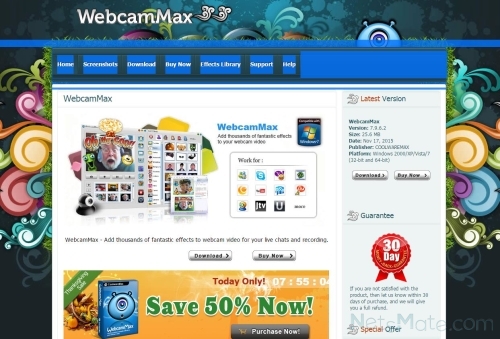
Она работает с видео и позволяет играть с изображением, фоном, пропорциями и цветом:
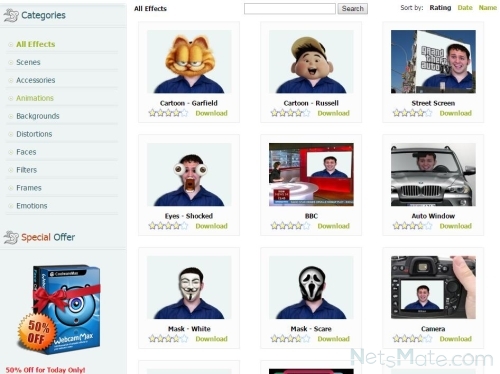
Чтобы работать с программой, вам не потребуется предпринимать дополнительных действий, чтобы скачать видеоэффекты под конкретную потребность, – они уже содержатся в установочном пакете.
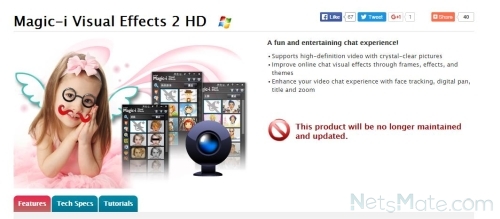
Magic-I Visual Effects
Хотя до сих пор это эффективное решение проблемы, как делать эффекты для веб-камеры:
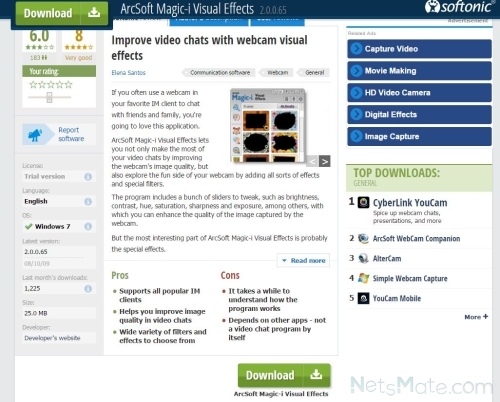
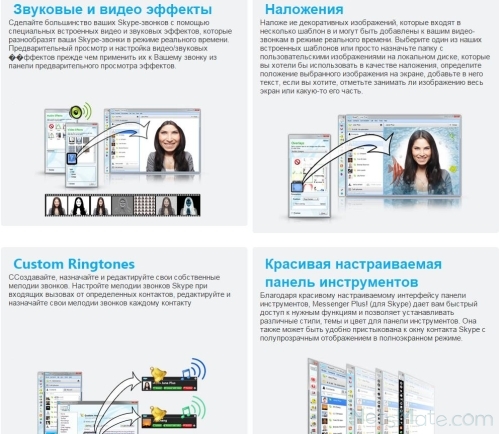
Впрочем, вариантов множество. Проверьте ГуглПлэй или АппСтор на наличие приложений для изменения видео или голоса.
По-прежнему беспроигрышный вариант на все случаи жизни – Pamela и ClownFish, которые предлагают широкий перечень утилит:
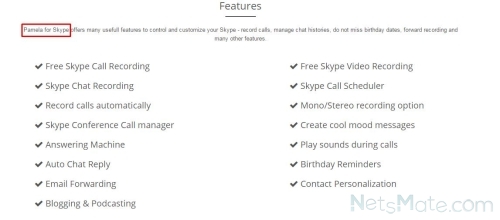

Какую бы программу вы ни выбрали, вы наверняка успешно решите проблему, как включить эффекты в Skype. Интерфейсы подобных развлекательных утилит, как правило, интуитивно понятны, поэтому с ними легко разобраться!
Видео:
С помощью Snap Camera можно поменять фон во время видеоконференции или применить маску, которая скроет ваше сонное или не накрашенное лицо. Как это работает, рассказываем в статье.


Snap Camera: как использовать фильтры в Skype
С приложением Snap Camera вы сможете прямо на компьютере использовать популярные фильтры из мессенджера Snapchat.
На вашем ПК программа создает виртуальную камеру, которую можно выбрать вместо обычной веб-камеры в настройках видеочата. В Skype это работает следующим образом:
- Сначала подключите свою веб-камеру и откройте Snap Camera. Программа должна распознавать вашу вебку. Если нет, то найдите в правом верхнем углу изображения значок шестеренки, зайдите в настройки и выберите нужную камеру там.
- Теперь вы можете протестировать и применить различные фильтры. С помощью функции поиска их удобно сможете фильтровать по ключевым словам.
- Откройте Skype. Если вы начнете видеоконференцию или присоединитесь к собранию, виртуальная камера, созданная Snap Camera, будет автоматически обнаружена и подключится к чату. Если этого не произойдет, вы также можете выбрать нужную камеру в настройках Скайпа в разделе «Звук и Видео».
Теперь можно параллельно менять фильтры в Snap Camera. Настройки будут переданы и в Skype.
Zoom и Snap Camera: как применять и изменять живые фильтры
С популярной программой для создания видеочатов Zoom Cloud Meetings всё также работает очень просто. Подробнее о других методах изменения фона в Зуме мы рассказывали в отдельной статье.

Вначале настройки аналогичны: подключите вашу веб-камеру, а затем откройте Snap Camera. Программа должна начать воспроизводить изображение с вебки. Теперь вы можете «примерить» различные фильтры или применить их сразу в прямом эфире в Zoom.
Как только вы запустите Zoom, автоматически откроется изображение виртуальной камеры. Если нет, посмотрите в настройках видео, выбрана ли Snap Camera в качестве основной. В противном случае перезапустите программу. Обратите внимание, важно, чтобы сначала открывалась именно Snap Camera, а не наоборот. Теперь вы можете применять фильтры, выбирать виртуальные фоны и одновременно общаться в видеоконференциях.

Snap Camera с Microsoft Teams: как настроить виртуальный фон
В Microsoft Teams с помощью Snap Camera также можно настроить видео, которое увидят ваши собеседники. После того, как вы подключили или включили вашу веб-камеру, сначала откройте приложение Snap Camera. Программа автоматически распознает вашу камеру и создаст ее виртуальную версию.
В противном случае, нажав на изображение профиля в правом верхнем углу, откройте настройки и перейдите в раздел «Устройства». Там вы можете указать, что приложение Snap Camera должно запускаться при включении камеры. После этого откройте Microsoft Teams и запустите видеочат или присоединитесь к видеоконференции. Вы можете выбрать и установить соответствующий фон заранее или применить фильтры во время конференции.
Читайте также:

